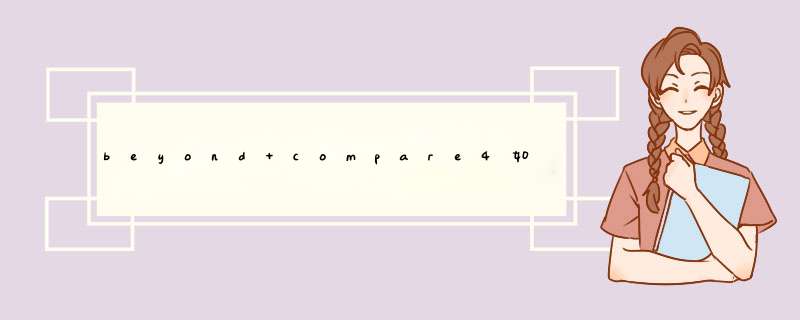
Beyond Compare 4是一款非常好用的word比较工具,它能清晰地显示两篇word文档中的不同,并让你一目了然。
那么,该如何使用Beyond Compare 4进行两篇word文档的对比呢?下面,让我们一起来看看。
首先,我们需要下载并安装Beyond Compare 4,建议大家一定要从中文官网下载,避免下载到盗版软件。它的软件包比较小,下载和安装都非常快速,只需短短几秒,而且不会占用很多硬盘资源。
打开软件有两种方法,一种是双击Beyond Compare 4图标打开软件,还有一种方法更为简单,只需要同时选中需要进行对比的两个word文档,然后右击,在下拉菜单中选择“比较”,电脑就会自动打开Beyond Compare 4。
在Beyond
Compare
4中我们就可以清楚地看到两篇word文档中的渗含不同之处了,丛谨笑它会自动为文章中的不同标红。当然,你还可以通过选择工具栏中的“全部”来查看两篇晌差word的全篇以及不同之处,也可以选择“差别”仅看不同之处,亦或是选择“相同”仅看相同部分。
在标识出的红色部分,我们还可以选择对部分文字进行编辑,编辑结束之后不要忘记保存哦!
1工具下载
工具的下载很简单,百度搜索Beyond
Compare即可。
下载完成后,解压中闷缩,双击目录中的“BCompare.exe”即可使用工具了。
2
工具的使用
2.1
文件对比
卖稿弯1.
打开工具后,工具的主界面如下图所示。可以看到我们可以选择多种对比方式,这里先介绍文件对比。
2.
在左侧的目录中选择文本比较,会d出比较界面。界面分为左右两个部分,分别用于显示我们需要进行的对比两个敬尺文件的具体内容
3.
在左右两边的下拉框中输入我们需要对比的文件的目录,并按回车,下方即可显示文件的具体内容。我在下拉框中可以输入本地文件路径,网络路径,FTP路径等多。下图左侧为FTP文件(访问FTP时需要输入用户名和密码),右侧为本地文件。
4.
文件对比结果大家已经看见了,不同的部分,工具可以自动以红色字体显示,而相同的部分则不会着重显示。如果文件内容较多,我们无法方便的浏览所有内容,查找出文件中不同内容或相同的内容。可以点击工具栏上的“≠”或“=”,“≠”表示显示所有不同的内容,“=”表示显示所有相同的内容。这样就可以一目了然的查看我们需要的信息了
2.2
文件夹对比
1.
如果需要对比大量文件那又该如何处理呢,这里我们就需要用到文件夹对比了。新建会话“文件夹比较”
2.
在左右两边的下拉框中输入文件夹路径,下方将显示路径目录下所有文件夹和文件
3.
选中一个文件夹,点击工具栏上的“比较内容”按钮
d出“比较内容”对话框,这里我们选择“二进制比较”,点击“开始”
4.
工具将会对文件夹中所有文件进行逐个对比,相同的文件会在中间显示“=”,不同的文件会在中间显示“≠”
文件对比的速度较快,可以快速完成大批量文件的对比。
2.3
版本对比
本人对于工具的“版本对比”功能也很喜欢,通过该功能我们可以一目了然看到不同程序的版本情况。对比方法与文件对比方法一致。
2.4
其他功能
Beyond
Compare还有很多实用的对比功能,如:MP3比较,数据比较,图片比较,注册表比较等。甚至还有文件同步,文本合并这些功能。
如果大家感兴趣的话,可以研究一下这个工具,相信对大家的工作会有非常大的帮助。
欢迎分享,转载请注明来源:内存溢出

 微信扫一扫
微信扫一扫
 支付宝扫一扫
支付宝扫一扫
评论列表(0条)